- Mitmed kasutajad on väitnud, et nende Thunder VPN ei tööta, mistõttu on see tasuta teenus üsna ebausaldusväärne.
- Veaotsingu alustamiseks võite taaskäivitada mobiilsideseadme või kontrollida, kas teie Internet töötab.
- Rakendused vajavad korrektseks töötamiseks täpset kella, nii et telefoni kuupäeva ja kellaaja konfigureerimine võib teie probleemi lahendada.
- Kui ükski lahendus ei tundu toimivat, võib Thunder VPN-i rakenduse uuesti installimine olla parim valik.

Thunder VPN on Android-i kasutajatele mõeldud tasuta virtuaalne privaatvõrk, mille saab alla laadida Google Play poest ja mis pakub oma kasutajatele korralikke teenuseid.
Kuna see on tasuta, on rakendusel endal mitmesuguseid probleeme, sealhulgas see, et mõnikord ei tööta Thunder VPN üldse.
Peale selle ei võimalda selle vaba olemus paremat metsaraiepoliitikat ega paku ka tapmislülitit.
Tänapäeval kipuvad paljud inimesed valima tasuta VPN-teenuse pakkujad ja lihtsalt eiravad nende rakendustega kaasnevaid piiranguid või turvaküsimusi.
Kui teil on probleeme
oma Android-seadme ühendamine Windows 10-ga, võib selle põhjuseks olla telefoni seaded.Kui soovite jätkata Thunder VPN-i kasutamist, on sellest artiklist kindlasti abi, kuna arutame selle tüütu teema kõige kasulikumaid lahendusi.
5 parimat VPN-i, mida soovitame
 |
Kaheaastastele plaanidele on 59% allahindlus |  Kontrollige pakkumist! Kontrollige pakkumist! |
 |
Allahindlus 79% + 2 tasuta kuud |
 Kontrollige pakkumist! Kontrollige pakkumist! |
 |
85% soodsamalt! Ainult 1,99 $ kuus 15 kuu plaan |
 Kontrollige pakkumist! Kontrollige pakkumist! |
 |
83% allahindlust (2.21 $ / kuu) + 3 tasuta kuud |
 Kontrollige pakkumist! Kontrollige pakkumist! |
 |
76% (2.83$) kahe aasta plaanis |
 Kontrollige pakkumist! Kontrollige pakkumist! |
Mida teha, kui Thunder VPN ei tööta?
1. Taaskäivitage telefon
- Vajutage mõni sekund toitenuppu.
- Valige Taaskäivita valik.
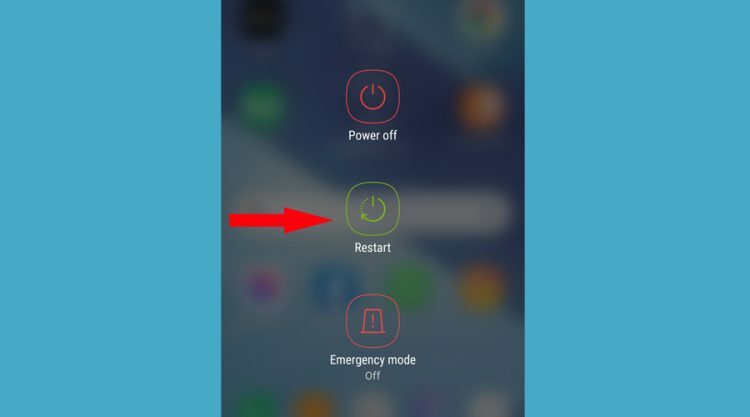
- Lülitage seade sisse.
Kui teie Android-süsteem on oma funktsioonid laadinud, käivitage uuesti Thunder VPN-i rakendus, et näha, kas probleem püsib.
Kui see ei toimi, jätkake järgmiste toimingutega.
2. Kontrollige oma telefoni Interneti-ühendust
- Puudutage nuppu Seaded oma Android-seadme ikooni.

- Puudutage Ühendused loendist.
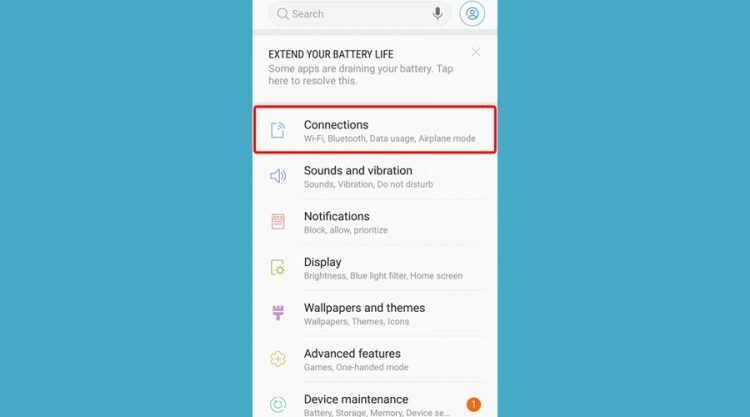
- Kliki WiFi.
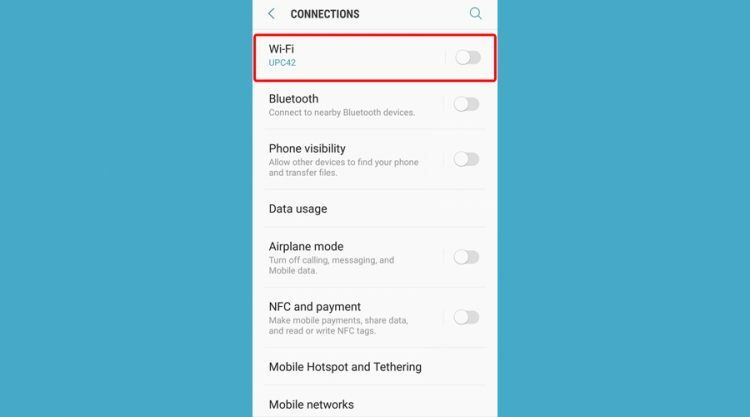
- Kontrollige, kas teie WiFi on ühendatud.
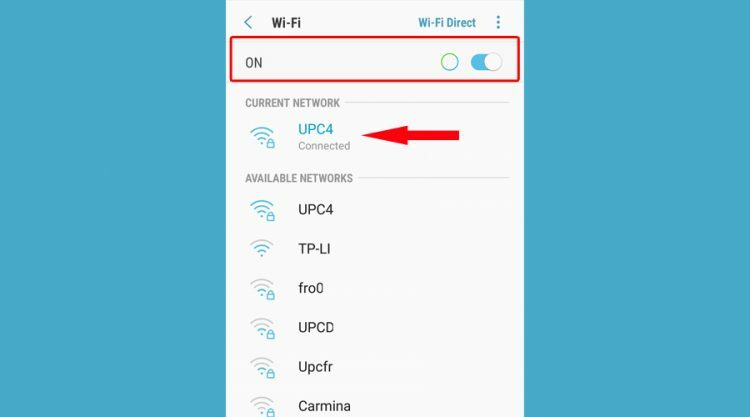
Kui teie Thunder VPN ei tööta, kontrollige kindlasti, kas teie WiFi või mobiilne andmesideühendus töötab korralikult.
Kui näete, et Interneti-ühendus on töökorras, proovige VPN uuesti avada ja vaadake, kas teil on sellega veel probleeme.
3. Värskendage oma telefoni süsteemi
- Puudutage nuppu Seaded oma Android-nutitelefonis.

- Puudutage Tarkvarauuendus loendist.
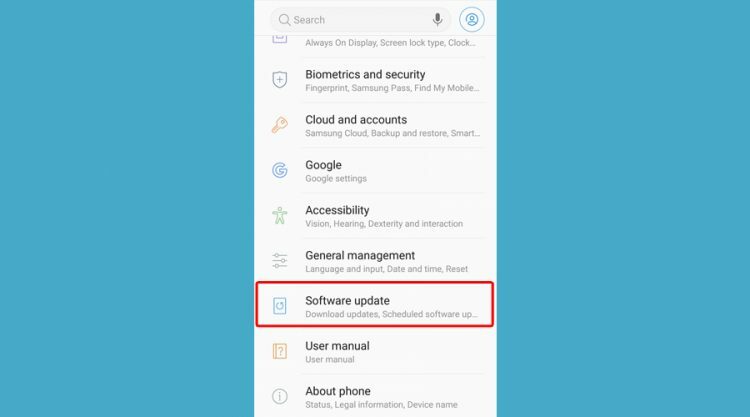
- Valige, kui soovite käsitsi või automaatselt tarkvara värskendada.
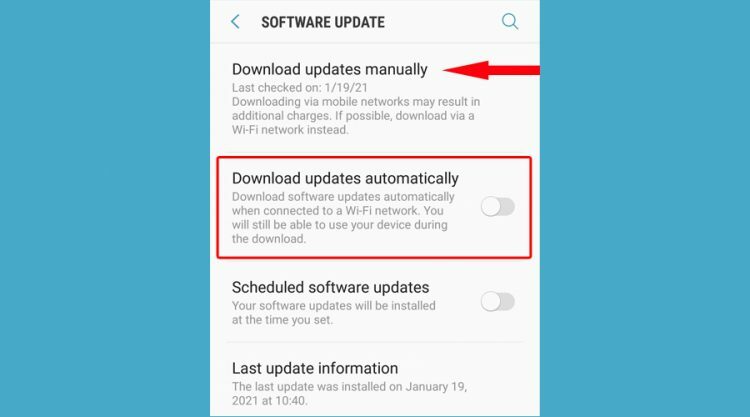
Pole ime, et paljud Androidi kasutajad ei uuenda oma seadmeid uusimale saadaolevale tarkvaraversioonile nii tihti kui peaks.
Kuid peate meeles pidama, et nutitelefoni operatsioonisüsteemi värskendamine aitab teil lahendada turvaküsimusi ja parandab ka teie seadme üldist jõudlust.
Kui teie Thunder VPN ei tööta, võib seadme värskendamine probleemi lahendada.
4. Määrake telefoni kuupäev ja kellaaeg õigesti
- Puudutage nuppu Seaded oma Android-nutitelefonis.

- Puudutage Üldine juhtimine loendist.
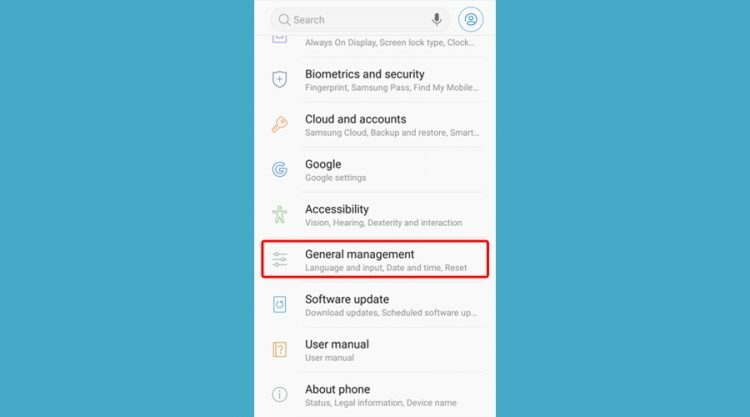
- Puudutage jaotises Üldine haldusloend Päev ja aeg valik.
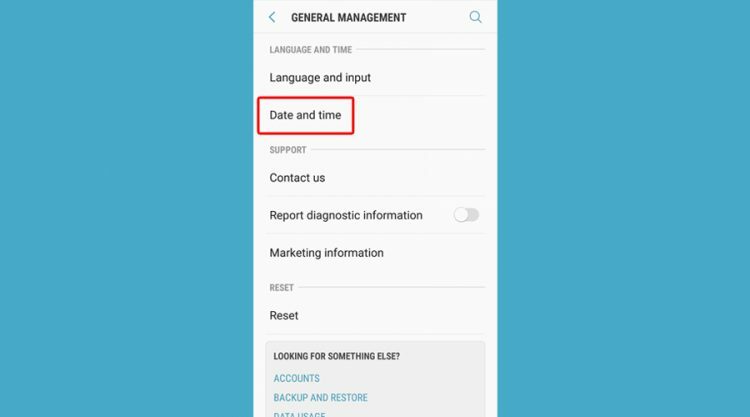
- Sisse Päev ja aeg puudutaAutomaatne kuupäev ja kellaaeg valik.
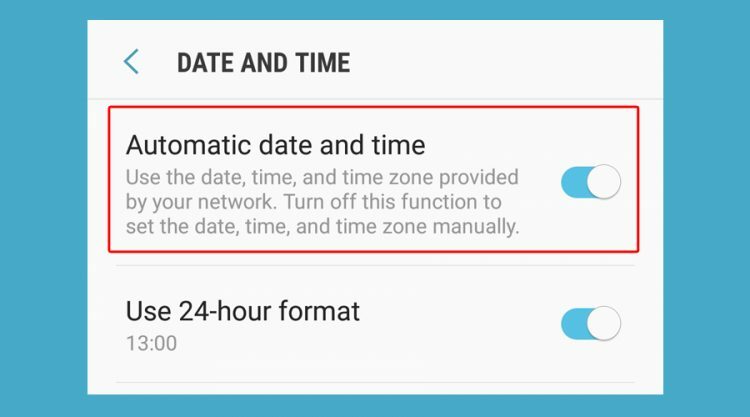
- Määrake kuupäev, aeg ja ajavöönd alates Automaatne kuupäev ja kellaaeg.
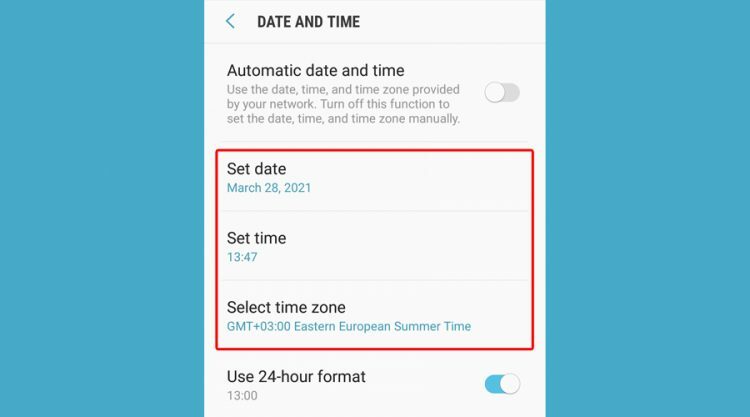
Kui teie Thunder VPN jookseb kokku, on tõenäoline, et teie telefonil on vale kuupäev või kellaaeg. Kontrollige kindlasti, kas teie Thunderi kontol määratud piirkond ja ajavöönd vastavad teie nutitelefoni omadele.
Rakendused vajavad korrektseks töötamiseks täpset kella, nii et telefoni kuupäeva ja kellaaja konfigureerimine aitab teie Thunder VPN-i probleemi lahendada.
5. Sundige Thunderi VPN-i rakendus peatama
- Puudutage nuppu Seaded oma Android-nutitelefonis.

- Kerige alla Seaded leidma Rakendused loendis.
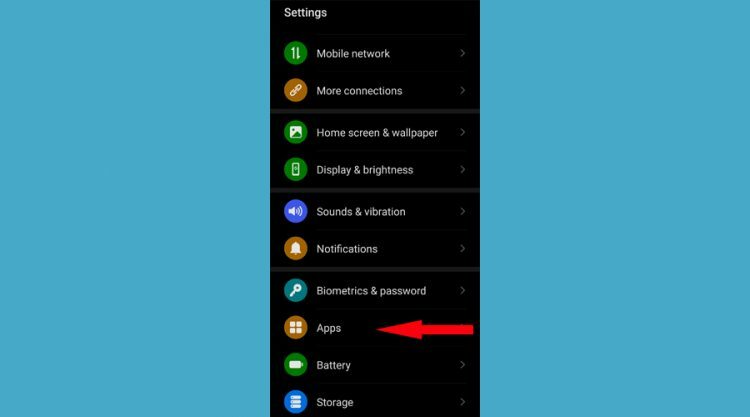
- Puudutage Rakendused.
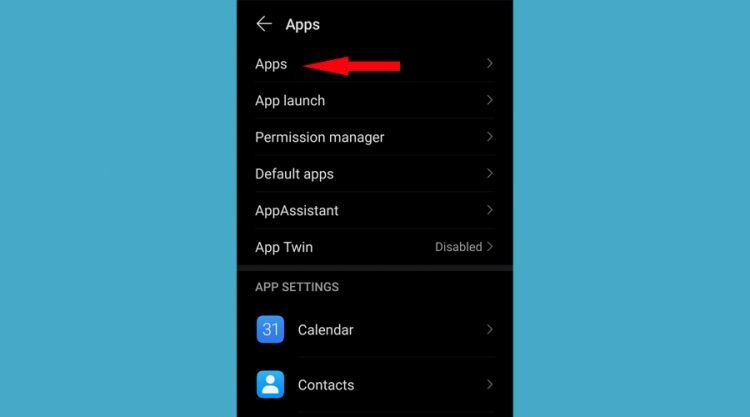
- Otsima Äike aastal Rakendused ja puudutage seda.
- Puudutage nuppu Thunder App'i infokuval sundpeatusnupp.
- Aastal Äike Rakenduse teave puudutage ekraani Jõupeatus nuppu.
6. Kustutage Thunder VPN-i rakenduses salvestusandmed
- Järgige eelmise lahenduse samme, kuni jõuate lahenduseni Äike äpp oma Android-nutitelefonist.
- Puudutage Ladustamine rakenduse teabekuval.
- Puudutage Kustuta andmed salvestusekraanil.
Kui teie Thunder VPN ei tööta, võivad vahemällu salvestatud andmed olla liiga suured, seega peaksite kaaluma nende kustutamist.
Salvestusandmete kustutamine aitab tavaliselt, kui rakendus on lollakas ja jätab teid ohtu turvaohtadele.
Kui Thunder VPN teie Android-mobiilseadmes ei tööta, alustage rakenduse sunniviisilise peatamisega.
Lisaks saate veenduda, et rakendus on värskendatud uusimale versioonile, ja kustutada ka rakenduse salvestusandmed. Samuti peaksite telefoni kuupäeva ja kellaaja õigesti määrama ning süsteemi värskendama.
Ja kui ükski lahendus ei toimi, pöörduge kindlasti Thunderi VPN-i tugikeskuse poole.
![NordVPN ei suutnud ühendust luua [lahendatud]](/f/f58e2a7a6f85e345df693c4c491aae33.jpg?width=300&height=460)

